- Om Camtasia inte öppnas beror det förmodligen på kompatibilitetsproblem eller korrupta filer.
- Att använda ett annat tredjepartsprogram kommer enkelt att fixa Camtasia fungerar inte på Windows 10.
- Följ vår metod för att lägga till Windows Media Feature Pack om Camtasia öppnar inte
- Kontrollera också om Windows Media Player är aktiverat om du är det kan inte starta Camtasia.

Creative Cloud är allt du behöver för att få din fantasi till liv. Använd alla Adobe-appar och kombinera dem för fantastiska resultat. Med Creative Cloud kan du skapa, redigera och rendera i olika format:
- Foton
- videoklipp
- Låtar
- 3D-modeller och infografik
- Många andra konstverk
Skaffa alla appar till ett specialpris!
Camtasia Studio är bland de bästa videoinspelningsprogrammen för Windows som du kan spela in skärmklipp med. Ändå har vissa användare angett på TechSmith-forum att Camtasia-programvarufönstret inte öppnas för dem.
Således körs inte programvaran på sina stationära eller bärbara datorer. Det här är några upplösningar som kan fixa Camtasia om du inte kan öppna programvaran i Windows. Vi listar dem nedan, så fortsätt läsa.
Hur kan jag åtgärda Camtasias lanseringsproblem?
- Använd ett alternativ till Camtasia: Adobe Premiere Pro
- Dubbelkolla Camtasias systemkrav
- Lägg till Windows Media Feature Pack i Windows 10 N-versionerna
- Kontrollera att Windows Media Player är aktiverat
- Installera den senaste .NET Framework-versionen
- Stäng Camtasia-processer med Aktivitetshanteraren
- Välj Windows Media Player som standard mediaspelare
- Clean Boot Windows
1. Använd ett alternativ till Camtasia: Adobe Premiere Pro

Om du är trött på att leta efter snabba sätt att lösa Camtasia-lanseringsproblem, gör du helt klart något fel.
Sådana problem kan förhindras från början när du använder den allra bästa videoredigeringsprogramvaran. Vi pratar om en som kan hjälpa dig att utföra alla dina professionella videoredigering behov.
Adobe Premiere Pro dominerar den vanliga videoredigeringsmarknaden av goda skäl.
Dess samtida funktioner är omöjliga att matcha. Du kan redigera bilder i valfritt format, lägga till episka ljudspår, lysande specialeffekter och njuta av kraften från Adobe Sensei.
Tänk också på att det fungerar bra med andra Adobe-appar - Adobe Spark, Adobe Audition och Adobe After Effects, för att nämna några.

Adobe Premiere Pro
Skapa fantastiska videor och använd premiumfunktioner med Adobe Premiere Pro.
2. Dubbelkolla Camtasias systemkrav
- tryck på Skriv här för att söka i Aktivitetsfältet för att öppna Cortanas sökruta.
- Ange nyckelordet systemet i sökrutan.
- Klicka på System för att öppna fönstret Kontrollpanelen som visas direkt nedan.

- Detaljerna i systemtypen berättar om du har en 32- eller 64-bitars plattform.
Om du aldrig har kört Camtasia i Windows tidigare kan det vara värt att dubbelkolla programvarans systemkrav. Camtasia öppnas inte om din dator inte matchar alla systemkrav som krävs.
Bilden nedan innehåller de primära systemkraven för Camtasia.
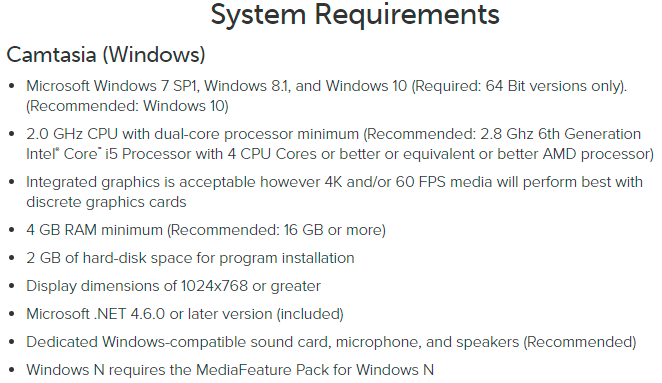
Ett viktigt systemkrav att notera är att Camtasia bara körs på 64-bitars Windows 10, 8 och 7. Som sådan är programvaran inte kompatibel med något 32-bitars Windows OS.
Så det kan vara anledningen till att det inte öppnas på din Windows-stationära eller bärbara dator. Så här kan du kontrollera om ditt Win 10 OS är 64 eller 32 bitar.
Kan du inte öppna Kontrollpanelen? Ta en titt på den här steg-för-steg-guiden för att hitta en lösning.
3. Lägg till Windows Media Feature Pack i Windows 10 N-versionerna
- Ladda ner Media Future Pack.
- Välj ett paket från rullgardinsmenyn.

- Klick Bekräfta.
- Välj det paket som är kompatibelt med din Windows 10-version.
- tryck på 64-bitars nedladdning knapp.
Camtasia-systemkraven inkluderar även Media Feature Pack för Windows 10 N-versioner. Camtasia behöver Windows mediaspelare, som inte ingår i N-versionerna av Windows 10.
Så om din plattform är en Windows 10 N-version måste du installera Media Feature Pack, som inkluderar WMP.
4. Kontrollera att Windows Media Player är aktiverat
- Öppna Kör tillbehöret genom att trycka på Windows-tangenten + R snabbtangent.
- Stiga på appwiz.cpl för att öppna avinstallationsfönstret som visas direkt nedan.

- Klick Slår på eller av egenskaper i Windows för att öppna fönstret i ögonblicksbilden direkt nedanför.
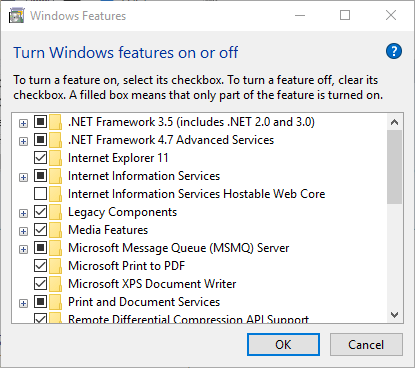
- Dubbelklicka Mediefunktioner för att utöka den kategorin.
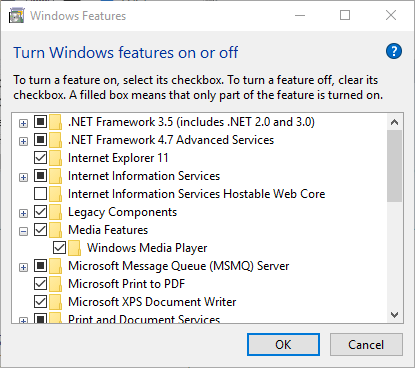
- Är kryssrutan WMP markerad där? Om inte, välj Windows mediaspelare kryssruta.
- Tryck sedan på OK knapp.
Om du är säker Windows mediaspelare är installerad på din stationära eller bärbara dator, kontrollera att du har WMP aktiverat. Camtasia öppnar kanske inte om WMP inte är aktiverat. Så här kan du aktivera Windows Media Player.
5. Installera den senaste .NET Framework-versionen
-
Ladda ner .NET Framework 4.7.2. från deras officiella sida.

- Öppna det nedladdade installationsprogrammet.
- Starta installationsprocessen och följ stegen.
- Starta om datorn när installationen är klar.
Microsoft .NET Framework 4.6 eller högre är ett annat viktigt systemkrav för Camtasia. Som sådan kan du behöva uppdatera .NET Framework för att köra Camtasia.
6. Stäng Camtasia-processer med Aktivitetshanteraren
- Många användare har bekräftat att avslutning av programvarans processer kan fixa Camtasia när den inte öppnas.
- För att göra det högerklickar du på aktivitetsfältet och klickar på Aktivitetshanteraren för att öppna fliken Processer som visas direkt nedan.

- Leta sedan efter Camtasia Studio under bakgrundsprocesser.
- Välj Camtasia Studio-processen och klicka på Avsluta uppgiften knapp.
- Välj fliken Start för att kontrollera om det inkluderar Camtasia. Välj i så fall Camtasia och klicka Inaktivera.

- Försök öppna Camtasia-programvaran igen.
Kan du inte öppna Aktivitetshanteraren? Oroa dig inte, vi har rätt lösning för dig.
7. Välj Windows Media Player som standard mediaspelare
- Vissa Camtasia-användare har också uppgett att de har fixat programvaran som inte öppnas genom att ändra sin standardmediespelare till Windows Media Player.
- För att välja WMP som standard mediaspelare i Windows 10, ange nyckelordet Standardappar i Cortanas sökruta.
- Klicka sedan Standard appinställningar för att öppna fönstret som visas direkt nedan.

- Klicka på standardvideospelarappen för att öppna fönstret i bilden nedan.
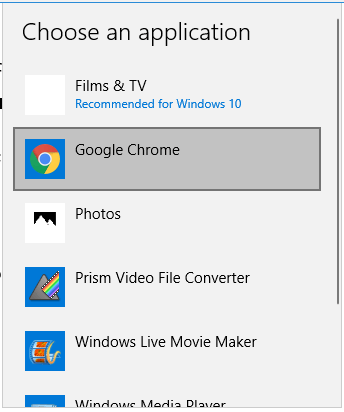
- Välj Windows Media Player i fönstret Välj ett program.
- Klicka på standardmusikspelare-appen för att öppna Välj en applikation fönstret igen.
- Välj sedan WMP som standardmusikprogramvara.
8. Clean Boot Windows
- Högerklicka på Start-knappen och klicka Springa.
- Typ msconfig i Runs textruta och klicka OK.
- Det öppnar fönstret Systemkonfiguration som visas direkt nedan.

- Klicka på Selektiv start alternativknappen på fliken Allmänt om den inte redan är markerad.
- Avmarkera Ladda startartiklar alternativ.
- Välj Ladda systemtjänster och Använd den ursprungliga startkonfigurationen alternativ.
- Välj fliken Tjänster.

- Klicka på Dölj alla Microsoft-tjänster kryssruta.
- Sedan kan du trycka på Inaktivera alla för att avmarkera alla icke-nödvändiga tjänster från tredje part.
- tryck på Tillämpa för att bekräfta de nya inställningarna.
- Klick OK för att stänga fönstret.
- En dialogruta för systemkonfiguration öppnas. Klicka på Omstart om du vill starta om Windows.

Motstridande programvara kan vara en annan faktor bakom att Camtasia inte öppnas (eller startar). TechSmith har bekräftat att CrowdStrike är ett program som strider mot Camtasia.
Du kan se till att det inte finns någon motstridig programvara genom att starta om Windows. Det kommer ta bort program från tredje part och icke-Microsoft-tjänster från systemstart.
Dessa resolutioner kan starta Camtasia Studio så att du kan öppna den. Kontrollera först att programvaran är kompatibel med din plattform; och försök sedan med några av de andra korrigeringarna som anges ovan.
Om Camtasia fortfarande inte öppnar kan du skicka en supportbiljett till TechSmith den Techsmiths supportwebbplats. Berätta gärna något om ämnet i kommentarfältet nedan.
Vanliga frågor
Du kan ladda ner Camtasia genom att följa vår dedikerade artikel, ändå är det inte gratis. Jämfört med liknande verktyg är Adobe Premiere Pro ett kostnadseffektivt alternativ till Camtasia.
Du hittar allt du behöver göra i det här detaljerad artikel för att åtgärda Camtasia ljudinspelningsproblem.
Lär dig hur du korrekt ansluter Camtasia till YouTube genom att följa vår grundlig guide om programvaran som ansluter till YouTube.


